
Wie heeft niet in de situatie gezeten dat hij een externe harde schijf heeft gekocht en wanneer hij deze op een Mac aansluit, krijgt hij automatisch een bericht met de vraag of we die schijf willen gebruiken om back-ups van te maken tijd Machine Volgens Wikipedia is het een back-upsoftware die is ontwikkeld door Apple INC. om reservekopieën te maken. Het wordt geleverd met het Mac OSX-besturingssysteem en werd geïntroduceerd met de release van versie 10.5 "Leopard".
Later werd de iCloud-cloud gelanceerd, die onze toestellen perfect gesynchroniseerd houdt, vooral in applicaties als iPhoto, Pages, Numbers en Keynote. Vandaag gaan we je vertellen wat je moet doen als je per ongeluk bestanden uit iCloud hebt verwijderd en ze later wilt herstellen.
Zoals u weet, worden alle bestanden die u op de Mac kunt hebben of maken automatisch weergegeven wanneer u de iCloud-service op uw apparaten en de Mac activeert. op alle iDevices Het zal u echter meer dan eens zijn overkomen toen u het apparaat verkeerd gebruikte of de synchronisatie-eigenschappen veranderde met iCloud verwijder je die bestanden Als dit u overkomt, moet u de Mac invoeren, de toepassing openen die betrekking heeft op de per ongeluk verwijderde bestanden en deze op de voorgrond op het bureaublad laten staan. Open vervolgens Time Machine, ga terug in de tijd in de tool totdat je ziet dat de bestanden verschijnen in het venster dat je op de voorgrond hebt achtergelaten. Kopieer op dat moment de bestanden die u nodig hebt en plak ze op uw huidige bureaublad. Later kunt u ze opnieuw invoeren in de genoemde applicatie en ze opnieuw synchroniseren op alle apparaten.
Maak een back-up met Time Machine is erg belangrijk en bij meer dan één gelegenheid zal het u uit de problemen helpen. Over hoe u een kopie moet maken als u dit nog niet deed:
Zoals we eerder vermeldden, koop een externe schijf met een capaciteit gelijk aan of groter dan de interne schijf van de Mac, want als dat niet het geval is, zul je binnen korte tijd berichten krijgen dat je een volle schijf hebt om kopieën te maken en dat je moet oude kopieën verwijderen.
Wanneer we die schijf aansluiten, vraagt het systeem ons of we deze willen gebruiken met Time Machine, waarop we met ja antwoorden. Later begint een langzaam proces dat alle bestanden die we op de schijf hebben naar de nieuwe schijf kopieert. Wanneer Time Machine al de volledige kopie heeft, begint het een doorlopend werk dat is gebaseerd op het verifiëren van de bestanden die hun aanmaakdatum wijzigen en daarom ook zijn gewijzigd. Als het ze identificeert, maakt het er een nieuwe kopie van en niet van het hele systeem.
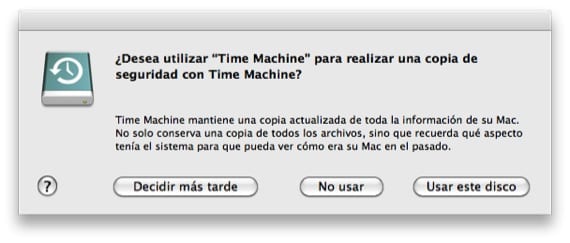
Time Machine maakt gebruik van wat we noemen "HARDS LINKS" En het is niets anders dan wanneer we de kopie van een bepaalde dag aanroepen, als 12 bestanden op die dag werden gewijzigd, zullen die bestanden de getoonde bestanden zijn en is de rest van het systeem gemeenschappelijk voor alle kopieën, aangezien ze niet zijn gewijzigd.
Zoals u kunt zien, kan het actief hebben van Time Machine en het ermee omgaan, u wat kopzorgen besparen.
Meer informatie - Verplaats uw Time Machine-kopieën naar een nieuwe schijf
Dat overkwam mij met notities, maar het kan niet worden hersteld met Time Machine, het was het eerste dat bij me opkwam, ik verliet Open Notes op Mac en opende Time Machine en het werkt gewoon NIET. Helpen.